ペンドライブ(USBフラッシュドライブとも呼ばれます)は、文書、写真、音楽、動画などを持ち運ぶための最も一般的なポータブルストレージデバイスの一つです。しかし、ドライブを売却、リサイクル、または譲渡する際には、単にファイルを削除するだけでは不十分です。データが復元される可能性があるためです。プライバシーを保護し、不正アクセスを防ぐために、ペンドライブを完全に消去する必要があります。この記事では、 WindowsとMac両方のコンピューターでデータを消去する安全かつ効果的な方法をいくつかご紹介します。
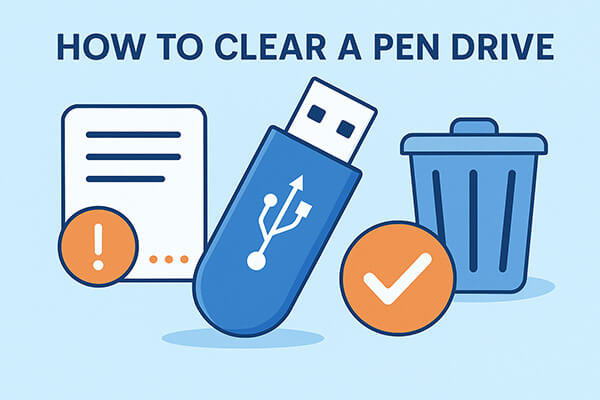
Windowsは、ペンドライブの消去に複数の方法が用意されています。組み込みオプションから専門ツールまで、多岐にわたります。どの方法を選択するかは、削除をどの程度安全に行いたいかによって異なります。3つの信頼できる解決策をご紹介します。
機密ファイルを永久に削除し、誰にも復元できないようにしたい場合は、専門のデータ消去ツールを使用するのが最適です。Coolmuster Data Erasure (データ消去) 、複数の消去モードを備えた安全な削除のために設計されています。クイックフォーマットとは異なり、このプログラムはドライブを上書きするため、復元はほぼ不可能になります。
データ消去の主な機能:
ペンドライブをクリアするにはどうすればいいですか?以下の手順に従ってください。
01 WindowsパソコンにData Erasureをダウンロードしてインストールします。USBポートにペンドライブを挿入し、ソフトウェアを起動して「Drive Wiper」オプションを選択します。
02消去レベル(「クイック消去」または「ディープ消去」)を選択して開始します。消去するペンドライブを選択し、「今すぐ消去」ボタンをクリックしてプロセスを開始します。

03プロンプトが表示されたら、選択内容を確認します。この操作によりドライブ上のすべてのデータが完全に消去されるため、重要なデータは事前に必ずバックアップしてください。

ビデオチュートリアル:
クイックフォーマットは、 Windowsで追加のソフトウェアをインストールすることなく、ペンドライブを消去する最も迅速で簡単な方法です。フォーマットは日常的な使用には便利ですが、専用のツールを使用すればファイルが復元できる可能性があるため、完全なデータ消去を保証するものではありません。
Windowsでクイックフォーマットを使用してペンドライブを消去する方法は次のとおりです。
ステップ 1. ペンドライブをコンピューターに接続します。
ステップ 2. 「この PC」/「マイ コンピュータ」を開き、ペンドライブを見つけます。
ステップ 3. ドライブを右クリックし、「フォーマット」を選択します。

ステップ 4. ファイル システムを選択します (互換性のためには FAT32、大きなファイルの場合は exFAT)。
ステップ 5. 速度を上げるには「クイック フォーマット」にチェックを入れ、より詳細なプロセスを実行するにはチェックを外します。
ステップ 6. 「開始」をクリックして確認します。
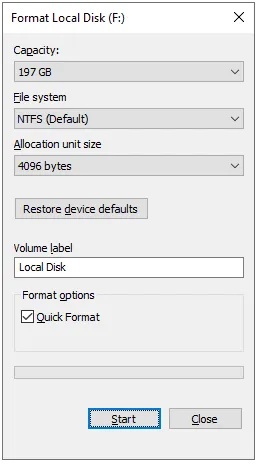
ステップ 7. 完了したら、ペンドライブを安全に取り出します。
Windowsユーザー向けのもう一つの選択肢は、コマンドプロンプトとDiskPartを使用することです。この方法では、パーティションを消去してドライブ構造を再構築できるため、単純なフォーマットよりも徹底的な作業が可能です。ただし、専用ソフトウェアで上書きするのと同等のセキュリティレベルは提供されません。
CMD を使用してペンドライブを消去する方法は次のとおりです。
ステップ1. ペンドライブをコンピューターに接続します。「 Windows 」キーを押して「cmd」と入力し、検索結果から「コマンドプロンプト」を右クリックし、「管理者として実行」を選択します。
ステップ2. コマンドプロンプトウィンドウで「diskpart」と入力し、「Enter」キーを押します。新しいDISKPARTコマンドプロンプトウィンドウが開きます。
ステップ3. 「list disk」と入力して「Enter」を押します。間違ったディスク番号を選択すると、データが永久に失われる可能性があるため、正しいディスク番号を慎重に確認してください。
ステップ 4. ペンドライブ (例: ディスク 3) を識別したら、「select disk 3」と入力して「Enter」を押します。
ステップ5. 既存のパーティションとデータを削除するには、「clean」と入力してEnterキーを押します。これにより、ドライブ上のパーティションテーブルが消去されます。
ステップ 6. クリーニング後、「create partition primary」と入力して「Enter」を押し、ドライブに新しいパーティションを作成します。
ステップ7. ドライブをフォーマットするには、「format fs=exfat」または「format fs=ntfs」(使用するファイルシステムによって異なります)と入力し、「assign」と入力してドライブ文字を割り当てます。これでUSBドライブは再利用できるようになります。
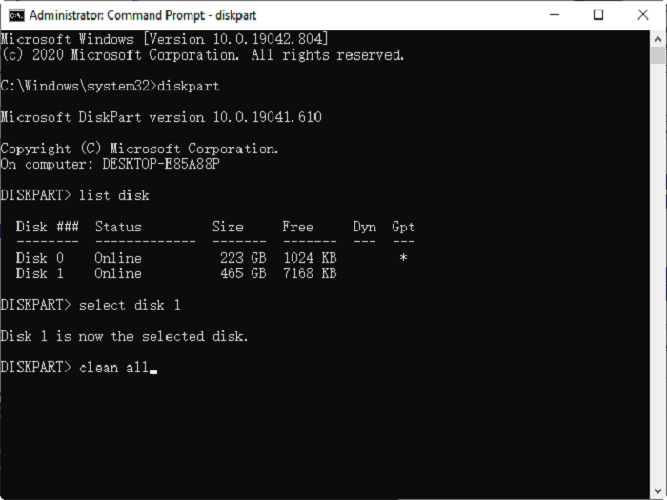
macOS では、組み込みツールまたはコマンドラインを使用してペンドライブを完全に消去することもできます。
ディスクユーティリティは、macOSに内蔵されているアプリケーションで、ドライブの消去と再フォーマットが可能です。ペンドライブをクリアし、再利用できるようにするための、ユーザーフレンドリーな方法です。
Macでペンドライブをクリアするにはどうすればいいですか?手順は以下のとおりです。
ステップ 1. ペンドライブをMacに挿入します。
ステップ 2. 「アプリケーション」>「ユーティリティ」>「ディスクユーティリティ」を開きます。
ステップ 3. 左側のサイドバーから、ペンドライブを選択します。
ステップ 4. 上部の「消去」ボタンをクリックします。
ステップ 5. 名前を選択し、ファイル システム (クロスプラットフォームで使用する場合は ExFAT) を選択し、スキーム (GUID パーティション マップが一般的) を選択します。
ステップ 6. 「消去」をクリックして、ペンドライブの消去を開始します。
ステップ 7. プロセスが完了するまで待ってから、ドライブを安全に取り出します。
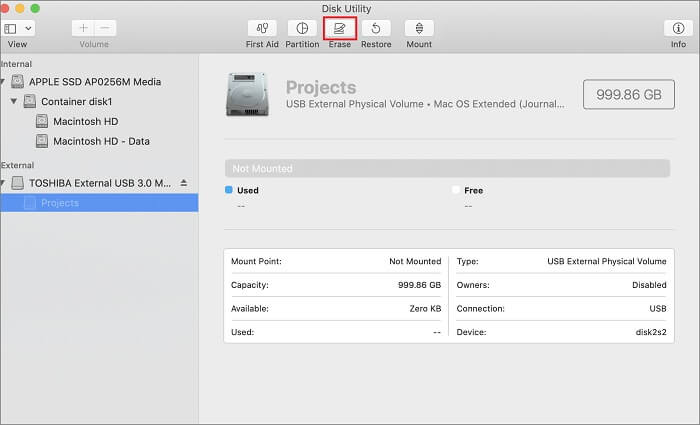
コマンドラインに慣れているMacユーザーにとって、ターミナルはより詳細なプロセス制御を提供します。このコマンドを使用すると、ペンドライブを素早く消去して再フォーマットできます。
ターミナルでペンドライブをクリアする手順:
ステップ 1. ペンドライブをMacに挿入し、システムが認識していることを確認します。
ステップ 2. 「アプリケーション」>「ユーティリティ」>「ターミナル」に移動してターミナルを開きます。
ステップ3. 入力して「Enter」を押します。Mac Mac内蔵ハードドライブと外付けドライブを含む、接続されているすべてのディスクのリストが表示されます。ペンドライブのサイズと名前(例えば、diskutil list/dev/disk2)をよく確認して識別してください。
ステップ 4. 正しいディスクを確認したら、コマンド「diskutil erasDisk ExFAT MyUSB /dev/diskX」を入力します。
ステップ 5. 「MyUSB」をペンドライブに付けたい名前に置き換え、「diskX」をペンドライブの実際の識別子 (例: ディスク 2) に置き換えます。
ステップ6. 「Enter」キーを押してコマンドを実行します。ターミナルはペンドライブを消去し、新しいパーティションを作成し、ExFATファイルシステムでフォーマットして、 WindowsとMac両方で互換性のある状態にします。
ステップ7. 消去とフォーマットの処理が完了するまでお待ちください。操作が成功すると、端末に確認メッセージが表示されます。
ステップ8. 入力して「Enter」キーを押すと、ペンドライブが安全に取り外されます。その後、ペンドライブをMacから取り外します。
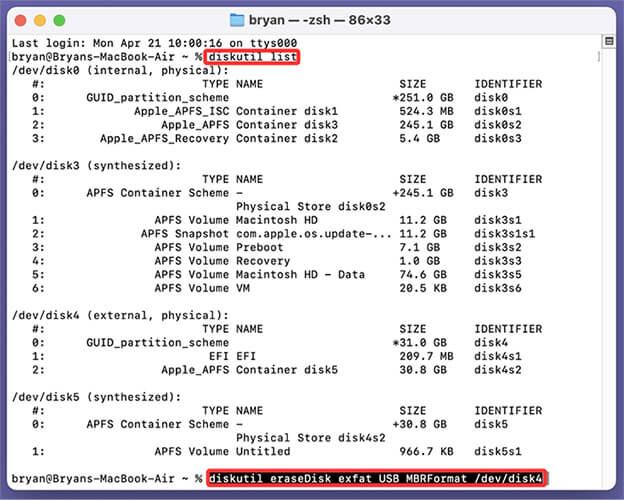
WindowsでもMacでも、ペンドライブを消去する方法は複数あります。簡単なフォーマットからコマンドライン操作まで、様々な方法があります。しかし、これらの方法では必ずしもデータ復旧ソフトウェアからデータを保護できるとは限りません。ペンドライブに機密ファイルや個人ファイルが保存されている場合は、 Coolmuster Data Erasure (データ消去)を使用するのが最も確実な方法です。Coolmuster Data Erasure (データ消去)、専門的なデータ消去基準に基づき、永久的なデータ消去を保証します。
適切な方法を選択すれば、プライバシーの漏洩を心配することなく、ペンドライブを安全に再利用、販売、または廃棄することができます。
関連記事:
Windows 11/10でハードドライブをリセットするには?4つの安全な方法で解決